Hacer que los elementos y campos de formulario de Composer sean de solo lectura
Trabajar con elementos de formulario
Algunos de los campos deben ser de solo lectura para asegurarnos de que no se modifiquen. Por ejemplo, si un formulario permite al usuario introducir precios y cantidades de elementos y, a continuación, calcula el precio total (precio multiplicado por cantidad) automáticamente, el campo de total del formulario no debería permitir al usuario cambiar el valor manualmente después de que se haya calculado.
|
|
Cambiar un elemento a solo lectura para una vista determinada
- En el lienzo, haga clic en el elemento que desea hacer de solo lectura.
- En el panel Propiedades, haga clic en la pestaña Propiedades.
- Junto a Solo lectura, haga clic en la flecha desplegable y, a continuación, en Verdadero.
Si el elemento existe en varias vistas, se le pedirá que actualice todas las vistas o solo esta vista.
- Haga clic en Actualizar TODAS las vistas para que el elemento sea de solo lectura en todas las vistas.
- Haga clic en Actualizar solo esta vista para que el elemento sea de solo lectura solo en la vista actual.
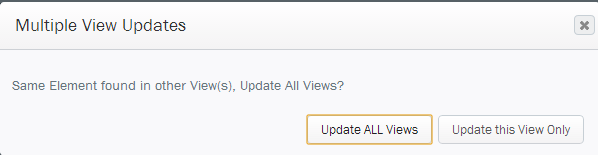
 Inicio
Inicio Centro de ayuda
Centro de ayuda Soporte
Soporte Imprimir
Imprimir Comentarios
Comentarios



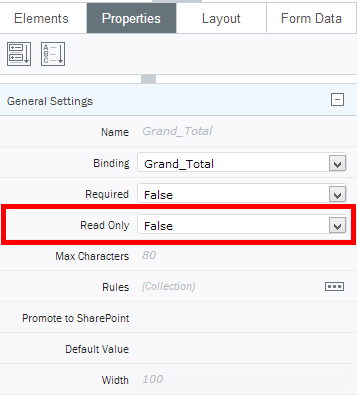

 Volver al principio
Volver al principio Marcas comerciales
Marcas comerciales